Jenkins服务器搭建(Linux环境)
本文共 3992 字,大约阅读时间需要 13 分钟。
文章目录
1 直接安装Jenkins
配置yum源安装jenkins
安装命令:wget -O /etc/yum.repos.d/jenkins.repo http://pkg.jenkins-ci.org/redhat/jenkins.reporpm --import https://jenkins-ci.org/redhat/jenkins-ci.org.keyyum install jenkinsvi /etc/sysconfig/jenkins
注意启动前在/etc/sysconfig/jenkins修改端口号和JENKINS_HOME
修改端口号,默认是8080端口,这里我修改为8081 JENKINS_HOME="/home/Sudley/Jenkins" 安装记录如下:[root@bogon /home/Sudley/Jenkins]#lsb_release -aLSB Version: :core-4.1-amd64:core-4.1-ia32:core-4.1-noarch:cxx-4.1-amd64:cxx-4.1-ia32:cxx-4.1-noarch:desktop-4.1-amd64:desktop-4.1-ia32:desktop-4.1-noarch:languages-4.1-amd64:languages-4.1-ia32:languages-4.1-noarch:printing-4.1-amd64:printing-4.1-ia32:printing-4.1-noarchDistributor ID: RedHatEnterpriseServerDescription: Red Hat Enterprise Linux Server release 7.2 (Maipo)*.5Release: 7.2Codename: Maipo[root@bogon /home/Sudley/Jenkins][root@bogon /home/Sudley/Jenkins]#wget -O /etc/yum.repos.d/jenkins.repo http://pkg.jenkins-ci.org/redhat/jenkins.repo--2019-12-14 07:02:50-- http://pkg.jenkins-ci.org/redhat/jenkins.repoResolving pkg.jenkins-ci.org (pkg.jenkins-ci.org)... 52.202.51.185Connecting to pkg.jenkins-ci.org (pkg.jenkins-ci.org)|52.202.51.185|:80... connected.HTTP request sent, awaiting response... 200 OKLength: 71Saving to: ‘/etc/yum.repos.d/jenkins.repo’100%[===================================================>] 71 --.-K/s in 0s2019-12-14 07:02:51 (9.80 MB/s) - ‘/etc/yum.repos.d/jenkins.repo’ saved [71/71][root@bogon /home/Sudley/Jenkins]#rpm --import https://jenkins-ci.org/redhat/jenkins-ci.org.key[root@bogon /home/Sudley/Jenkins]#yum install jenkinsLoaded plugins: aliases, changelog, kabi, langpacks, ovl, product-id, search-disabled-repos, : subscription-manager, tmprepo, verify, versionlockThis system is not registered to Red Hat Subscription Management. You can use subscription-manager to register.Loading support for Red Hat kernel ABIResolving Dependencies--> Running transaction check---> Package jenkins.noarch 0:2.208-1.1 will be installed--> Finished Dependency ResolutionDependencies Resolved============================================================================================= Package Arch Version Repository Size=============================================================================================Installing: jenkins noarch 2.208-1.1 jenkins 60 MTransaction Summary=============================================================================================Install 1 PackageTotal download size: 60 MInstalled size: 60 MIs this ok [y/d/N]: y... Installing : jenkins-2.208-1.1.noarch 1/1 Verifying : jenkins-2.208-1.1.noarch 1/1Installed: jenkins.noarch 0:2.208-1.1Complete![root@bogon /home/Sudley/Jenkins]#vi /etc/sysconfig/jenkins[root@bogon /home/Sudley/Jenkins]#service jenkins restartRestarting jenkins (via systemctl): [ OK ][root@bogon /home/Sudley/Jenkins]#
启动成功后登陆jenkins,在这里我使用的是windows的浏览器登陆jenkins,登陆地址如下
http://192.168.37.133:8081/ 如果是使用本机登陆也可以用http://localhost:8081/登录按照提示激活jenkins
[root@bogon /home/Sudley/Jenkins]#cat /var/lib/jenkins/secrets/initialAdminPassword47bed804e5e94629be4c0779ab352c4f

安装插件,如果是用于自己调试的建议安装默认插件就行,如果是专业级的知道自己需要哪些插件也可以自定义安装,
安装好后需要另外添加插件可参考
 插件安装完成后一直按照推荐配置配置到最后
插件安装完成后一直按照推荐配置配置到最后 
创建管理员账户并登陆
 创建一个测试任务,执行任务并查看执行日志
创建一个测试任务,执行任务并查看执行日志 



2 在tomcat服务上安装Jenkins
下载tomcat
tomcat官方下载链接:
下载Jenkins包
war 包下载地址
环境配置
提前安装好Java 8,在 /etc/profile 文件(或其他配置文件)中配置好环境变量 JAVA_HOMEJAVA_HOME=/usr/lib/jvm/java-1.8.0-openjdk-1.8.0.65-3.b17.el7.x86_64/JENKINS_HOME=/home/.jenkinsJAVA_BIN=${JAVA_HOME}/bin/export PATH=${JAVA_BIN}:${JAVA_JRE}:${PATH} 服务安装
解压tomcat包,本领在home目录演示 tar -xf apache-tomcat-10.0.0-M1.tar.gz 将jenkins.war包拷贝到/home/apache-tomcat-10.0.0-M1/webapps目录 port号默认是8080,这里将其修改为8082
bin目录执行sh startup.sh启动tomcat
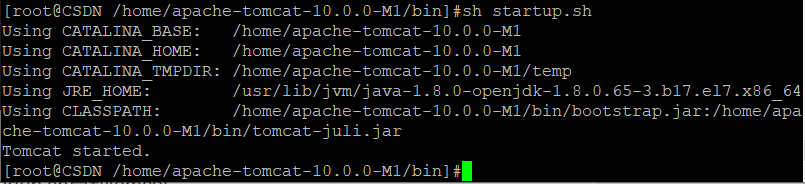
访问 http://192.168.37.134:8082/jenkins登录并配置jenkins步骤如第一节
转载地址:http://rkiti.baihongyu.com/
你可能感兴趣的文章
java.util.concurrent包下的几个常用类
查看>>
struts2的核心和工作原理
查看>>
hibernate工作原理及作用
查看>>
foreach遍历list删除元素一定会报错?
查看>>
数据库SQL优化大总结之 百万级数据库优化方案
查看>>
阿里面经最新
查看>>
Spring AOP四种实现方式
查看>>
ThreadPoolExecutor使用和思考(上)-线程池大小设置与BlockingQueue的三种实现区别
查看>>
Maven搭建SSH的pom的代码详解(转载)
查看>>
SSH Maven pom.xml 备忘
查看>>
推荐一位大佬博客<关于记录淘淘商城开发点点滴滴>
查看>>
redis集群原理
查看>>
Redis五种数据类型介绍
查看>>
git常用命令
查看>>
[IDEA]习惯用的idea快捷方法
查看>>
【SpringMVC整合MyBatis】springmvc异常处理-全局异常处理器开发
查看>>
spring cloud的的服务消费者
查看>>
特征脸技术及其在人像检测应用研究
查看>>
spring mvc 的jpa JpaRepository数据层 访问方式汇总
查看>>
Lombok用法
查看>>